Sut i gopïo strwythur ffolder i ffeil ddata pst newydd yn Outlook?
I rai defnyddwyr Outlook, maent yn tueddu i ddefnyddio rhywfaint o strwythur ffolder arbennig ar gyfer gwaith beunyddiol yn y ffeil ddata pst. Ond am amser hir yn defnyddio'r hen ffeil ddata, bydd yn mynd yn swmpus yn eich Camre. Mewn gwirionedd, gallwch chi ddechrau gyda ffeil ddata pst newydd gyda'r un strwythur ffolder o'r hen ffeil ddata pst yn Outlook. Yn Outlook, gallwch chi gopïo strwythur ffolder i ffeil ddata pst newydd gyda'r swyddogaeth archif. Porwch y tiwtorial isod i gael mwy o fanylion.
Copïwch strwythur y ffolder i'r ffeil ddata pst newydd yn Outlook
- Awtomeiddio e-bostio gyda Auto CC / BCC, Auto Ymlaen gan reolau; anfon Ymateb Auto (Allan o'r Swyddfa) heb fod angen gweinydd cyfnewid...
- Cael nodiadau atgoffa fel Rhybudd BCC wrth ymateb i bawb tra'ch bod ar restr BCC, a Atgoffwch Wrth Ymlyniadau ar Goll am atodiadau anghofiedig...
- Gwella effeithlonrwydd e-bost gyda Ateb (Pawb) Gydag Atodiadau, Ychwanegu Cyfarchiad neu Dyddiad ac Amser yn Awtomatig i'r Llofnod neu'r Pwnc, Ateb E-byst Lluosog...
- Symleiddio e-bostio gyda E-byst Dwyn i gof, Offer Ymlyniad (Cywasgu Pawb, Auto Save All...), Tynnwch y Dyblygion, a Adroddiad Cyflym...
 Copïwch strwythur y ffolder i'r ffeil ddata pst newydd yn OutlookM
Copïwch strwythur y ffolder i'r ffeil ddata pst newydd yn OutlookM
Yn Outlook, gallwch ddefnyddio'r nodwedd archif i greu ffeil dyddiad pst newydd gyda'r un strwythur ffolder o'r hen un. Gwnewch fel a ganlyn.
1. Agorwch y Archif blwch deialog.
1). Yn Outlook 2010 a 2013, cliciwch Ffeil > Gwybodaeth > Offer Glanhau > Archif. Gweler y screenshot:
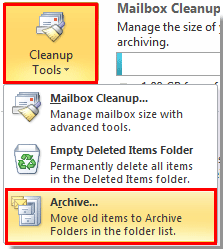
2). Yn Outlook 2007, cliciwch Ffeil > Archif.
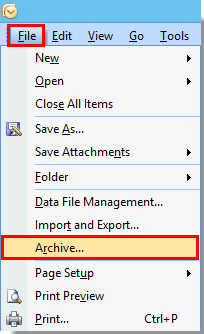
2. Yn y Archif blwch deialog, gwnewch fel a ganlyn.
1). Dewiswch Archifwch y ffolder hon a'r holl is-ffolderi opsiwn;
2). Dewiswch wraidd y ffolderau yr hoffech chi gopïo strwythur y ffolder yn seiliedig arno;
3). Yn y Archifwch eitemau sy'n hŷn na blwch, nodwch ddyddiad blaenorol na fydd unrhyw e-byst yn cael eu symud. Er enghraifft, pe bai'r e-bost hynaf yn eich ffolder post wedi'i storio yn 02/01/2013, gallwch osod yr eitemau archif sy'n hŷn na'r blwch fel 01/01/2013;
4). Cliciwch y Pori botwm. Gweler y screenshot:
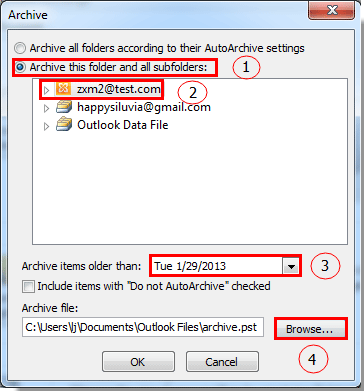
3. Yna y Agor Ffeiliau Data Outlook blwch deialog yn ymddangos. Cliciwch y OK botwm.
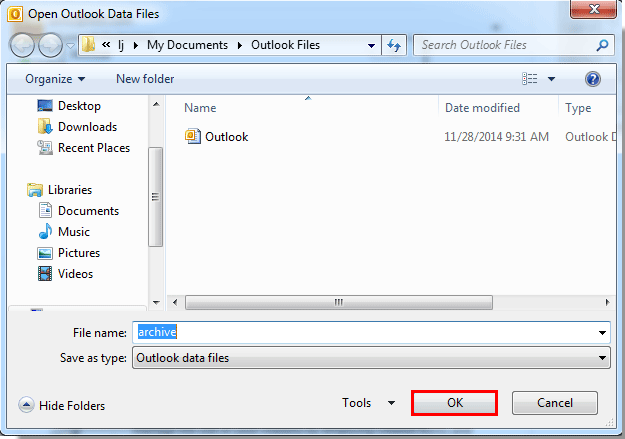
4. Cliciwch ar y OK botwm pan fydd yn dychwelyd i'r Archif blwch deialog.
5. Yna mae Outlook yn dechrau archifo.

6. Ar ôl archifo, newydd Archif mae ffeil ddata pst yn cael ei harddangos yn y Pane Llywio gyda'r un strwythur ffolder â'r un a nodwyd gennych uchod.
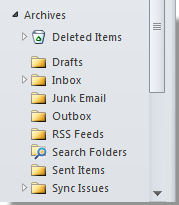
7. Nawr mae angen i chi fynd i mewn i'r cyfrif Gosodiadau blwch deialog i ailenwi'r ffeil ddata hon.
1). Yn Outlook 2010 a 2013, cliciwch Ffeil > Gwybodaeth > cyfrif Gosodiadau > cyfrif Gosodiadau.
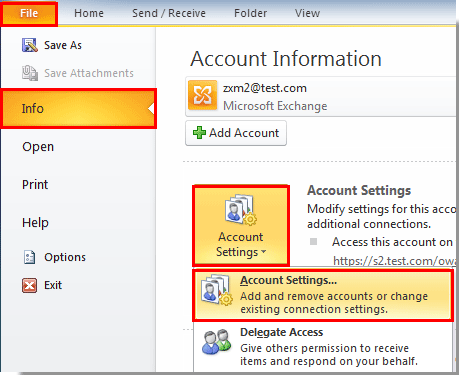
2). Yn Outlook 2007, cliciwch offer > cyfrif Gosodiadau.
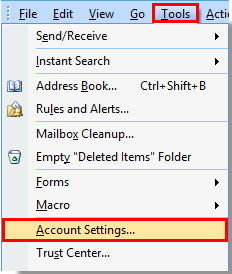
8. Yn y cyfrif Gosodiadau blwch deialog, cliciwch y Ffeiliau Data tab, dewiswch y Archifau ffeil ddata rydych chi'n cael ei chreu nawr yn y blwch, a chliciwch ar y Gosodiadau botwm. Gweler y screenshot:
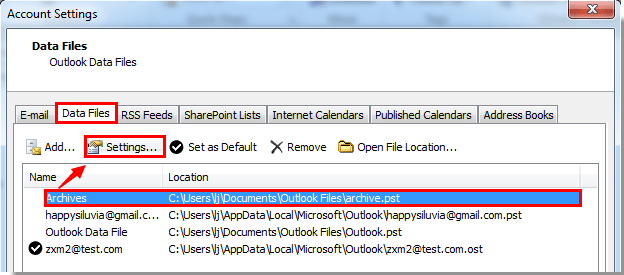
9. Yn y Ffeil Data Outlook blwch deialog, ailenwi'r ffeil ddata yn y Enw blwch, yna cliciwch ar y OK botwm.
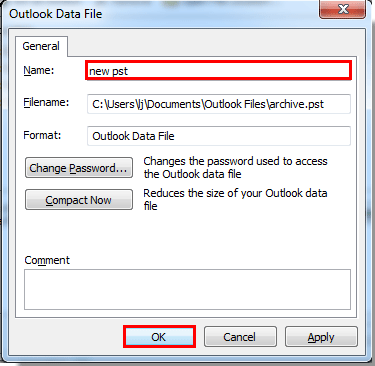
10. Caewch y cyfrif Gosodiadau blwch deialog.
Nawr gallwch weld bod y ffeil ddata pst newydd yn cael ei hailenwi'n llwyddiannus.

Offer Cynhyrchiant Swyddfa Gorau
Kutools ar gyfer Rhagolwg - Dros 100 o Nodweddion Pwerus i Werthu Eich Outlook
🤖 Cynorthwy-ydd Post AI: E-byst pro ar unwaith gyda hud AI - un clic i atebion athrylith, tôn berffaith, meistrolaeth amlieithog. Trawsnewid e-bostio yn ddiymdrech! ...
📧 E-bostio Automation: Allan o'r Swyddfa (Ar gael ar gyfer POP ac IMAP) / Amserlen Anfon E-byst / Auto CC/BCC gan Reolau Wrth Anfon E-bost / Awto Ymlaen (Rheolau Uwch) / Auto Ychwanegu Cyfarchiad / Rhannwch E-byst Aml-Dderbynnydd yn Negeseuon Unigol yn Awtomatig ...
📨 Rheoli E-bost: Dwyn i gof E-byst yn Hawdd / Rhwystro E-byst Sgam gan Bynciau ac Eraill / Dileu E-byst Dyblyg / Chwilio Manwl / Cydgrynhoi Ffolderi ...
📁 Ymlyniadau Pro: Arbed Swp / Swp Datgysylltu / Cywasgu Swp / Auto Achub / Datgysylltiad Auto / Cywasgiad Auto ...
🌟 Rhyngwyneb Hud: 😊Mwy o Emojis Pretty a Cŵl / Rhowch hwb i'ch Cynhyrchiant Outlook gyda Golygfeydd Tabbed / Lleihau Outlook Yn lle Cau ...
???? Rhyfeddodau un clic: Ateb Pawb ag Ymlyniadau Dod i Mewn / E-byst Gwrth-Gwe-rwydo / 🕘Dangos Parth Amser yr Anfonwr ...
👩🏼🤝👩🏻 Cysylltiadau a Chalendr: Swp Ychwanegu Cysylltiadau O E-byst Dethol / Rhannwch Grŵp Cyswllt i Grwpiau Unigol / Dileu Atgoffa Pen-blwydd ...
Dros Nodweddion 100 Aros Eich Archwiliad! Cliciwch Yma i Ddarganfod Mwy.

